Hirdetés
Adjon hozzá bármilyen információt a Mac asztalához, és csodálatos legyen. Ingyenes alkalmazás Nerdtool egy olyan szoftver, amelyet felhasználhat arra, hogy az ablakai mögött lévő üres helyet funkcionális és gyönyörűré alakítsa.
Megmutattuk, hogyan Geektool lehetővé teszi a rendszerinformációk stílusos megjelenítése GeekTool - Rendszerinformációk megjelenítése stílusos Mac rendszeren Olvass tovább . A Nerdtool hasonló szoftver, de vitathatatlanul könnyebben használható. Ezenkívül bármilyen weboldalt közvetlenül beágyazhat az asztalra, amit a Geektool soha nem tett.
Ha korábban már használta a Geektool-t, akkor az Nerdtool kényelmesebb lesz. Hasonló, de sokkal több lehetőséget biztosít a felhasználók számára a parancsok szerkesztésére:
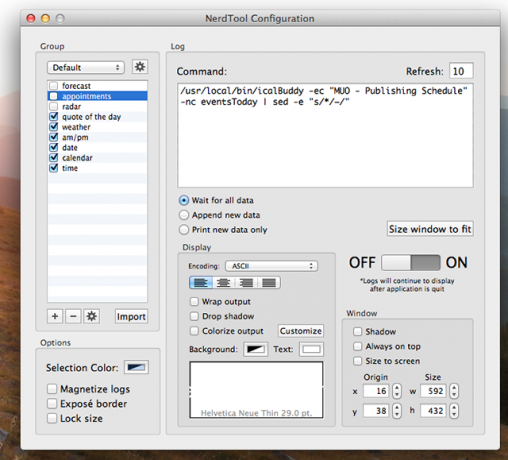
Ha még kipróbálta valamelyik programot, ne aggódjon: itt egy gyors bemutatót kínálok, amelynek mindkettőnek működnie kell (bár az egészben a Nerdtool programot fogom használni). A parancssor működésének ismerete sokat segít, de erre nincs szükség.
Először vessünk egy pillantást néhány elemre, amelyet hozzáadtam az asztalomhoz:

Megmutatom, hogyan csináltam, és felajánlok még néhány trükköt.
Idő és dátum
A Nerdtool és a Geektool egyaránt elsősorban a terminálparancsok eredményének kiadására szolgál, tehát ezzel kezdjük. A legegyszerűbb megtanulni, hogy mi fog és nem fog működni a terminálról, tehát lépjen az Alkalmazásokba, és indítsa el azt.
Megtaláltam a régi geek nézet parancsok régi listáját [már nem érhető el], ezért nézd meg. A „dátum” paranccsal kezdtem, amely önmagában lenyűgöző módon jeleníti meg az aktuális dátumot. Így néz ki a terminál:
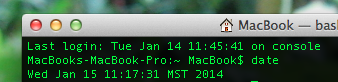
Nem igazán vonzó, igaz? “H január 15, 11:17:31 MST 2014”. Szerencsére testreszabhatjuk a parancs kimenetét módosítók hozzáadásával. Például, dátum + "% l:% M" egyszerűen kimeneti az aktuális időt:

Honnan tudtam, hogy melyek a módosítók, amik szeretnék? Nos, az IBM kínál ez a nagyszerű útmutató a „dátum” parancs használatához, minden lehetséges változattal együtt, amelyet használhat.
Játsszon ezzel a paranccsal, amíg pontosan el nem éri a kívánt kimenetet. Ezután, amikor megkapta a parancsot, amelyben elégedett vagy, menjen Nerdtoolba, és illessze be.
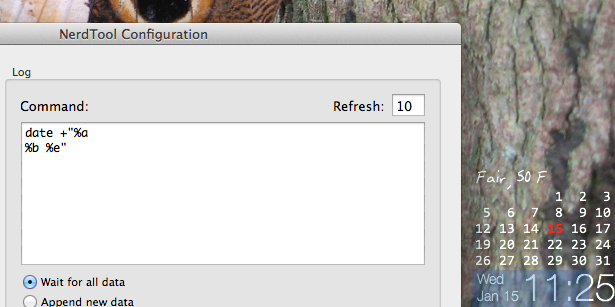
A beállítástól számított dátum a parancsot használja dátum + "% a% b% e".
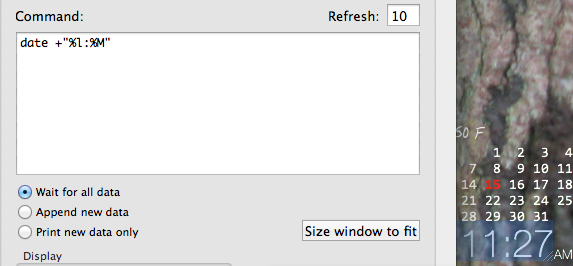
Az idő kezelése dátum + "% l:% M", mint fentebb láttuk. És a mellette lévő kisebb AM / PM módosító külön parancs: dátum + "% p".
Miután létrehozta a működő kimeneteket, testreszabhatja a betűtípust, a színt és még sok minden mást - játszani ezzel, amíg tetszik neked. A Nerdtool valódi öröme addig csúszik, amíg nem pontosan el nem készíti azt, amit akar, tehát szánjon időt és élvezze.
Ó, kíváncsi a hozzáadott naptárra? Ez valójában sokkal könnyebb, köszönhetően cal parancs. Próbáld ki a terminálodon, hogy megtudd, mennyire könnyű használni.
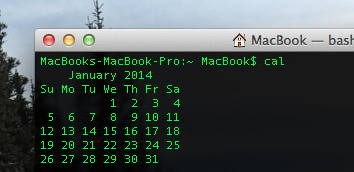
Hozzáadni ezt a Nerdtool-hoz elég egyszerű, de érdemes megjegyezni, hogy ez tényleg csak jól működik egyszeres betűkészletekkel - azaz betűtípusokat kifejezetten úgy tervezték, hogy minden karakter azonos legyen szélesség. A Courier New és a Consolas egyaránt remekül működnek, ha fogalmam sincs, miről beszélek.
Az időjárás
A naptárom fölött gyorsan megtekintheti az időjárás áttekintését. Hogyan működik? Kicsit bonyolultabb, de alapvetően én használtam ez az időjárási parancs, amely lekaparja a Yahoo-t. Használja curl megragadni az időjárást egy RSS-hírcsatornából:
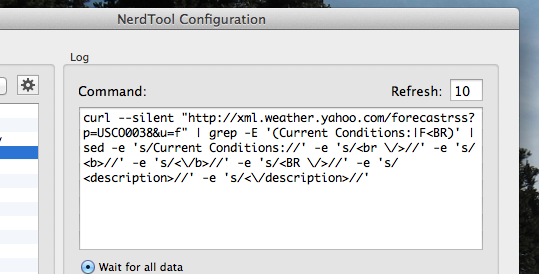
A parancs hozzáadása nem túl nehéz, de mi van, ha további információt szeretne? Sok összetett parancs található az internetről a feladathoz, de azt javaslom, hogy érintse meg a Nerdtool webes képességeit. Menj oda m.wund.com, a a legjobb időjárási webhely az interneten Weather Underground - a legjobb időjárási webhely az interneten Olvass tovább , majd keresse meg városát. Másolja az URL-t, majd adjon hozzá egy webhelyet a Nerdtool menüjével:
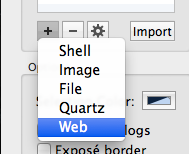
Görgessen a kívánt helyre, és az előrejelzés beágyazódik az asztalára:
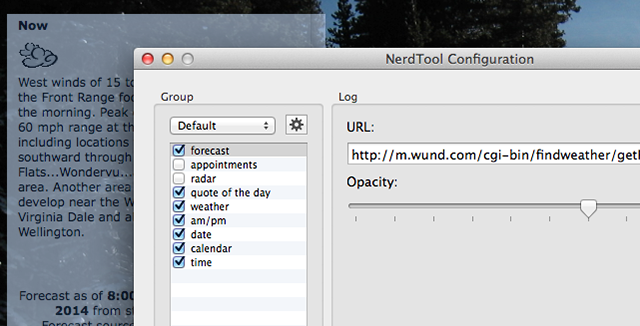
Állítsa be az átlátszóságot, hogy a webhelyek ne takarják le az asztal nagy részét.
Nem vagyok biztos benne, hány ember akarja majd a teljes előrejelzést, de a radarkép közvetlen URL-jének másolása nagyon hűvösnek tűnik, és valóban használható az időjárási körülmények miatt.
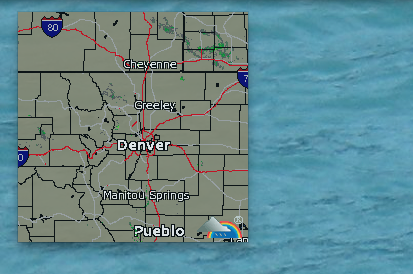
Alapvetően ezt bármilyen weboldal beágyazására használhatja, ha azt akarja, bár tapasztalatom szerint a webhelyek mobil verziója a legjobban működik. Alternatív megoldásként egyszerűen hagyhatja, hogy a gyönyörű webhely átvegye az összes munkaasztalát (de nem tud majd velük kapcsolatba lépni). Az alábbi megjegyzésekben tudassa velem, ha olyan webhelyet talált, amely különösen jól működik.
Idézetek
Véletlenszerű idézetet észlel a képernyőm bal alsó részén:

ez naponta frissül, és onnan indul BrainyQuoteRSS-hírcsatornája. Ezt és sok ötletet találtam a következőktől a MacOSXtips.co.hu Geeklets szakasza. Az maga a forgatókönyv nem igazán működött, de a parancsot találtam a megjegyzésekben tette.
Dolgozz rajta, hozzon létre
Ez mindössze annyi felület feltörése, amit felvehet az asztalra. Vázoltuk az iCal / Mac naptári események megjelenítése az asztalon Az iCal feladatok és események megjelenítése az asztalon [csak Mac] Olvass tovább , Geektool használatával iCalBuddy. Ez a Nerdtool-nal is működik.
Kísérletezzen és keressen, és azt találja, hogy nincs vége annak a hasznos információnak a mennyiségével, amelyet hozzáadhat az asztalához. Példáim egyszerűek, de van egy csomó képesség, amit még nem kezdtem megmutatni neked. Ha inspirációra van szüksége, Nerdtool keresése a Deviantarton. Rengeteg munkát fog elérni, és sok vágyat kíván elérni.
Letöltés:Nerdtool (Ingyenes)
Jó szórakozást csípés közben, és mutassa meg munkáját (és ossza meg a parancsolatait!) Az alábbi megjegyzésekben.
Justin Pot technológiai újságíró, portugáliai székhelyű, Oregon. Imádja a technológiát, az embereket és a természetet - és megpróbálja élvezni mindhárom lehetőségét. Jelenleg Twitter-en beszélgethet Justinnel.